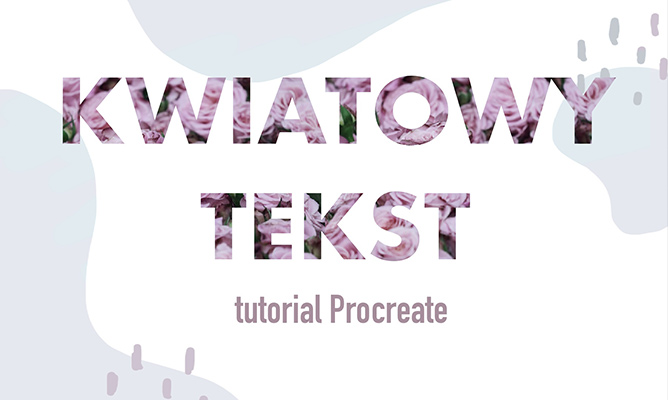Chcesz nauczyć się obsługi Procreate? Zastanawiasz się w jaki sposób szybko i prosto edytować tekst? To idealny wpis dla Ciebie. Pokażę Ci w nim jak efektywnie wykorzystać narzędzie clipping mask. Krok po kroku przeprowadzę Cię przez proces tworzenia kwiatowego tekstu w Procreate. Zobacz ten prosty poradnik i poznaj nowe opcje!
Prosty tutorial Procreate dla początkujących po polsku
Jak używać opcji „clipping mask” w Procreate ?
Krok 1
Włącz Procreate i utwórz nowy plik. Ja przygotowałam sobie już wcześniej tło i mój ekran wygląda tak: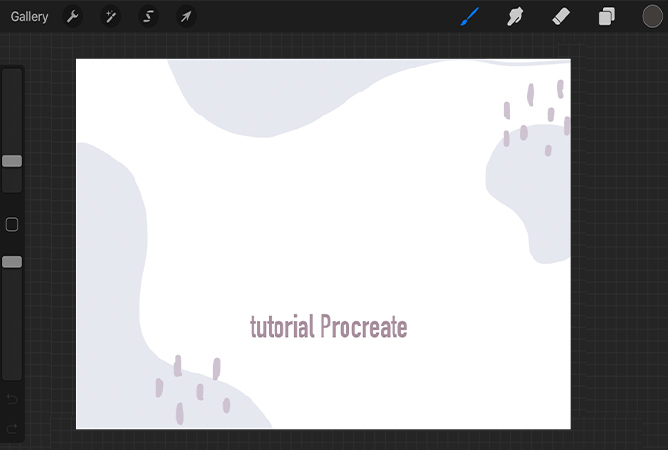
Krok 2
Dodaj tekst. Znajdziesz tą opcję w lewym górnym rogu. (zaznaczyłam to dokładnie na zdjęciu poniżej) 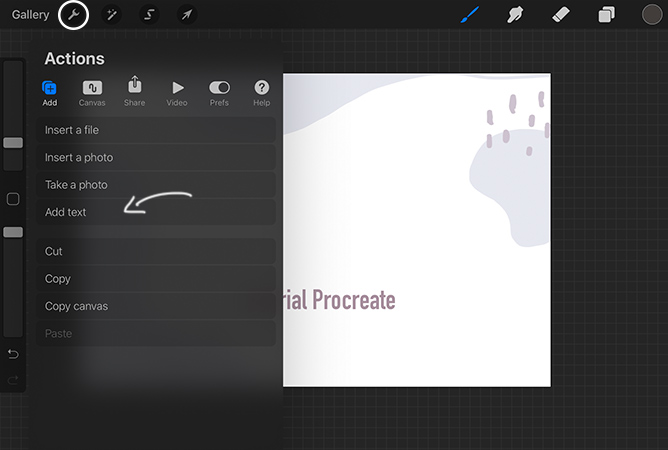
Krok 3
Kolor tekstu nie ma w tym wypadku znaczenia, więc się nim nie przejmuj. Istotny jest za to font. Wybierz taki, który Ci odpowiada. Opcje jego wyboru znajdziesz, gdy klikniesz przycisk „edit style”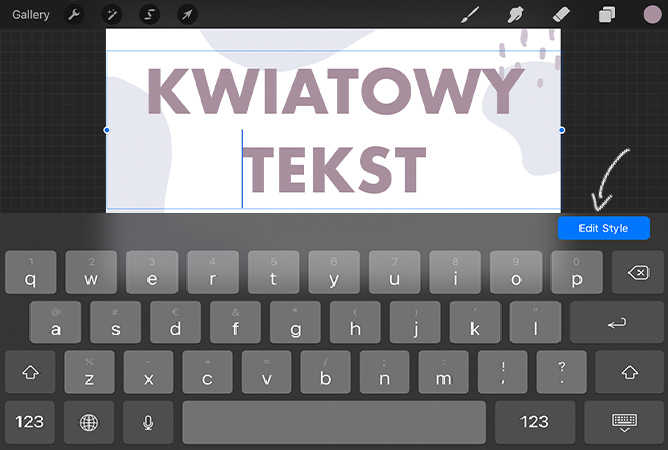
Krok 4
Gdy font masz już wybrany kliknij przycisk „done”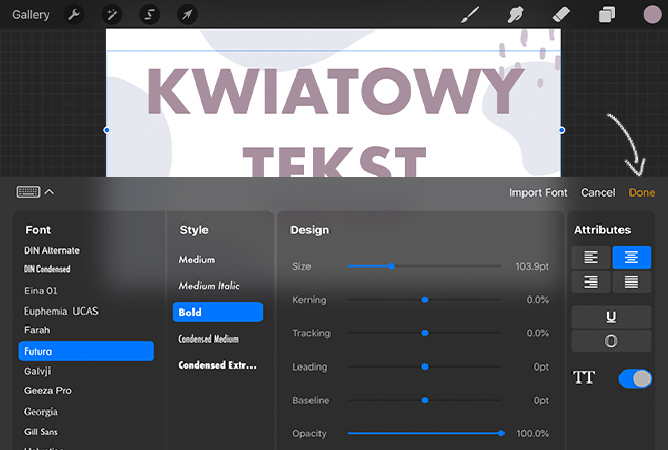
Krok 5
Teraz czas na dodanie zdjęcia kwiatów do naszego projektu (moje pochodzi ze strony z darmowymi zdjęciami – pixabay, tutaj link jeśli chcesz użyć tego samego). Aby dodać zdjęcie w Procreate kliknij w lewym górnym rogu na pierwszą z opcji i wybierz „insert a photo”. Następnie wybierz z galerii fotografię którą chcesz użyć.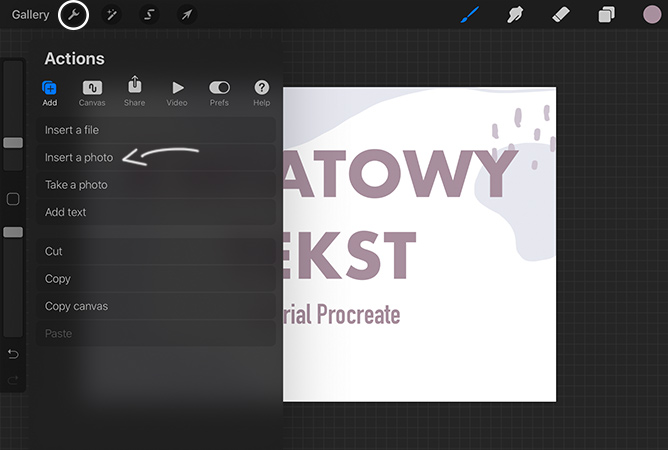
Krok 6
Umieść fotografię tak, aby całkowicie zakryła twój tekst. Możesz ją po prostu powiększyć, lub zduplikować tak jak ja. Aby zduplikować zdjęcie. Otwórz panel warstw. Znajduje się on w prawym górnym rogu tuż obok wyboru koloru. 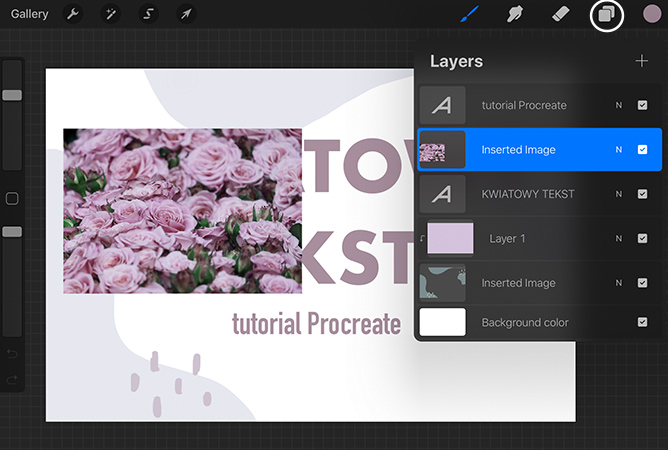
Aby pojawiły Ci się dodatkowe opcje dotyczące konkretnej warstwy przesuń ją palcem w lewo. Tam ukaże Ci się opcja „duplicate”. 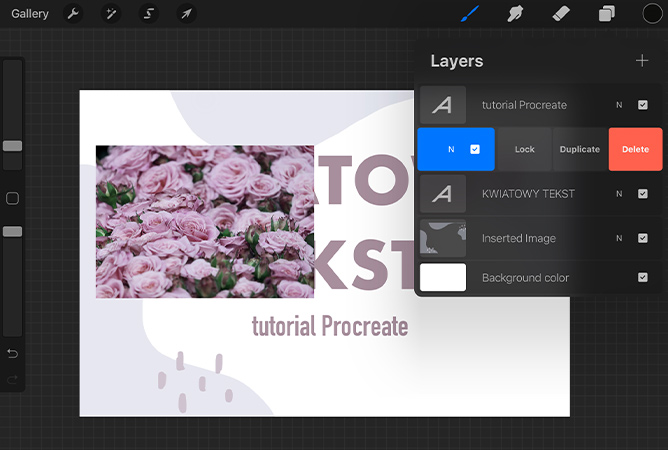
Teraz kliknij strzałkę w górnym rogu i przesuń zdjęcie, tak aby zasłonić tekst.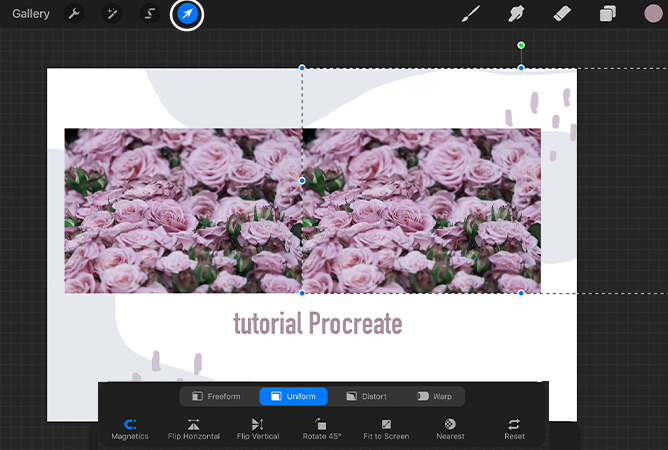
Na koniec połącz zdjęcia w jedną warstwę. W panelu „layers” kliknij na górna warstwę ze zdjęciem aby zobaczyć schowane opcje. Wybierz z nich „merge down”.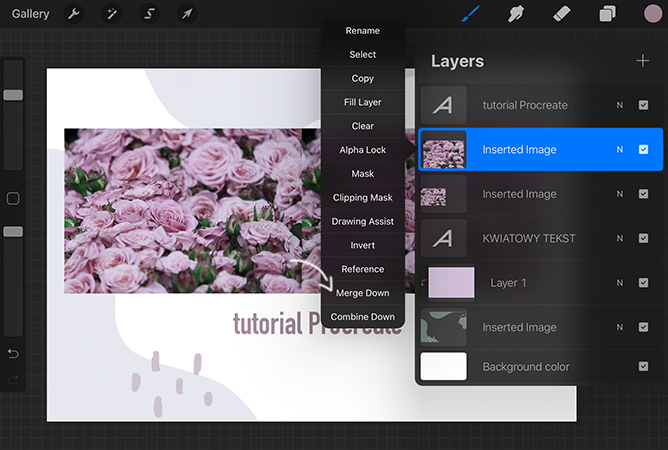
Krok 7
Kliknij w warstwę ze zdjęciem kwiatów. Z lewej strony pojawi Ci się dodatkowe menu opcji. Kliknij „clipping mask”.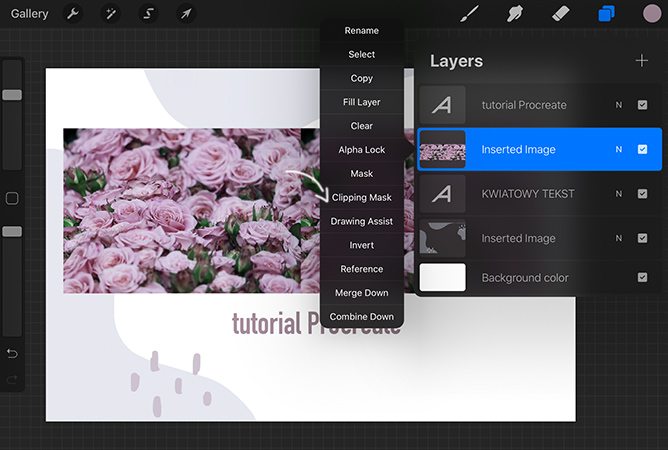
Krok 8
I gotowe! Chętnie zobaczę jak Ci poszło. Wyślij Twoją pracę na Ten adres pocztowy jest chroniony przed spamowaniem. Aby go zobaczyć, konieczne jest włączenie w przeglądarce obsługi JavaScript., lub oznacz mnie na Instagramie.
Przeczytaj też wpis o darmowych aplikacjach na telefon do edycji zdjęć !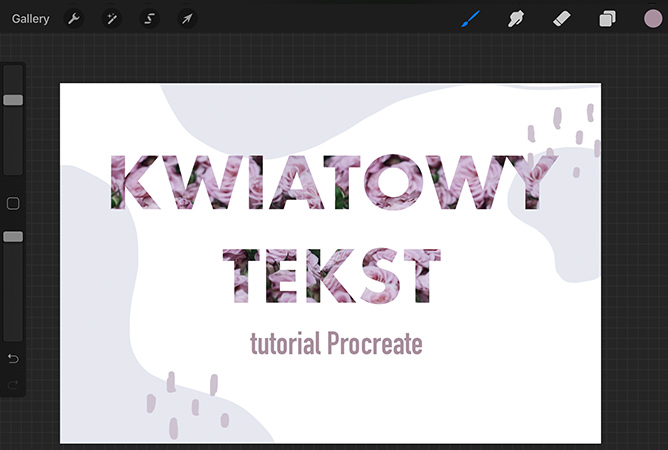
Sprawdź też moje inne tutoriale Procreate np. "Jak narysowac świąteczną ilustrację?", lub "Jak stworzyć efekt marble w Procreate?".